gopro-hero中文说明书
gopro,hero3,狗3,中文说明书

银狗3提供下列视频模式:提示:设置专业模式为开为专业视频产品提供高质量摄制,中性色彩和24fps视频。
更多信息请看专业页面。
照片分辨率模式狗3能以11MP,8MP 和5MP 的分辨率照相。
对相片分辨率的任何改变也将影响在照相、连拍和延时模式中拍的照片。
连拍选项连拍模式在按下时拍成组照片。
照片能以下列频率拍摄:3张/秒5张/秒10张/秒(默认)10张/2秒延时在延时模式中有数种时间间隔选项可用,包括0.5,1,2,5,10,30和60秒。
摄制设置菜单摄制设置允许你调整下列高级相机设置:完整的摄制选项列表请看摄制设置部分。
系统菜单系统菜单允许你调整下列相机设置:完整的选项列表请看系统菜单部分。
无线控制狗3的内置Wi-Fi允许你通过GoPro App连接Wi-Fi遥控器或手机/笔记本。
当Wi-Fi开启时,你的Wi-Fi状态指示灯将闪蓝色。
开启/关闭Wi-Fi:按下开启/关闭Wi-Fi。
当Wi-Fi开启时上次打开的Wi-Fi模式将被激活。
完整的无线功能列表请看无线控制部分。
删除删除最后一个文件或所有文件并且格式化存储卡。
当删除最后一个或所有时,状态指示灯闪烁至操作完成。
删除最后一个或所有:1.确认相机在设置模式。
如果没有显示,反复按直到出现为止。
2. 按进入设置菜单。
3.用循环设置至位置。
4.按进入删除。
5.用循环选项。
6.按选择高亮选项7.按住两秒或者循环至并按。
退出从屏幕,按下退出设置菜单。
提示:如果你任何时候想退出相机设置菜单,按住两秒。
摄制设置进入摄制设置菜单:1.确认相机在设置模式,如果没有显示,反复按直到出现为止。
2.按进入设置菜单。
3.用循环设置至位置。
4.按进入摄制设置。
5.用循环选项。
6.按选择选项。
7.有些选项有子菜单。
使用循环子菜单。
8. 按选择高亮选项。
9.按住两秒或者循环至并按。
你能在摄制设置菜单中定制你的狗3摄制视频和照片的方式,比如朝向,循环录像和白平衡。
朝向狗3是朝下安装的但想让文件在观看或编辑时正着显示怎么办?这个设置消除了在记录后颠倒你的视频和图片的需要。
GoPro HERO5使用手册
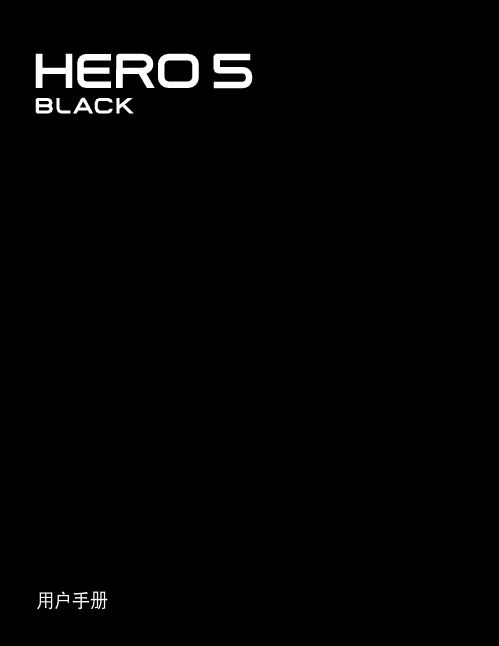
您的 HERO5 Black 4入门6GoPro 的操作界面14模式和设置导图18快捷拍摄20拍摄视频和照片22利用语音控制 GoPro 25回放精彩内容28借助高清电视使用您的摄像机31连接 Capture App 33导出精彩内容34视频模式:拍摄模式37视频模式:设置39视频模式:拍摄模式46照片模式:拍摄模式48照片模式:设置50照片模式:高级设置52延时拍摄模式:拍摄模式54延时拍摄模式:设置56目录延时拍摄模式:高级设置60高级控制61连接音频配件71自定义您的 GoPro 72重要信息76重置摄像机77安装78卸下侧盖83维护85电池信息86故障排除89客户支持91商标91法规信息91目录1. 快门按钮2.3. 模式按钮4. 侧盖5. USB-C 端口6. 微型 HDMI 端口 (不含传输线)7. 扬声器8. 电池护盖9. 顶闩释放按钮10. 电池您的 HERO5 BLACK11. microSD 卡槽12. 摄像机状态指示灯13. 触屏14. 麦克风您的 HERO5 BLACK欢迎使用您的全新 HERO5 Black。
要拍摄视频和照片,您需要使用microSD 卡(单独出售)。
MICROSD 卡使用符合以下要求的品牌存储卡:• microSD、microSDHC 或 microSDXC• Class 10 或 UHS-I 等级• 容量最高达 128GB如需查看建议使用的 microSD 卡列表,请访问:/workswithgopro。
如果存储卡在录制过程中容量已满,则摄像机会停止录制并在触屏上显示已满。
注意:装卸存储卡时请务必小心。
避免接触液体、灰尘和小碎片。
为防范发生意外,请在插入或取出卡片前关闭摄像机电源。
请参照制造商的说明指示,在可接受的温度范围内使用。
重新格式化 MICROSD 卡为确保 microSD 卡保持良好状态,请定期将其重新格式化。
重新格式化会消除您的所有内容,因此请确保先导出照片和视频。
GoPro HERO7 Black 摄像机 使用手册(中文)

目录目录HERO7 Black 惊艳问世4安装摄像机6了解 GoPro11使用 QuikCapture20添加 HiLight 标记22录制视频23视频设置27拍照30照片设置34拍摄延时录像36延时拍摄设置37流媒体直播39拍摄动景40曝光控制42连接至外部麦克风45利用语音命令控制 GoPro46播放媒体文件50将摄像机连接高清电视使用54连接至其他设备56传输媒体文件58自定义您的 GoPro63重要提醒信息69重置摄像机71安装 GoPro73卸下侧盖79维护81电池信息82故障排除85技术规格:视频86技术规格:照片100技术规格:延时拍摄104技术规格:Protune109客户支持117商标117 HEVC 预先通知118法规信息118HERO7 Black 惊艳问世1.2.3. 状态屏幕4. 麦克风5. 侧盖6. 闩锁释放按钮7. USB-C 端口8. 微型 HDMI 端口(不包括连接线)9. 触屏10. 扬声器11.12. 电池13. microSD 卡槽14. 电池护盖HERO7 Black 惊艳问世了解如何使用 GoPro 随附的配件。
请参阅安装 GoPro(第 73 页)。
MICROSD 卡您需要一张 microSD 卡(单独出售)才能保存视频和照片。
使用符合以下要求的品牌名称卡:• microSD、microSDHC 或 microSDXC 存储卡• Class 10 或 UHS-I 等级• 容量高达 256GB有关推荐使用的 microSD 卡的列表,请访问/microsdcards。
注意:务必先洗手并擦干再处理 SD 卡。
查看制造商指南,了解存储卡可接受的温度范围和其他重要信息。
专业提示:定期将 SD 卡重新格式化,让其保持良好状况。
这将擦除所有媒体文件,因此务必先保存。
1. 向下轻扫以访问面板。
2. 点击偏好 > 重置 > 格式化 SD 卡。
要了解如何保存视频和照片,请参阅传输媒体文件(第 58 页)。
HERO 用户手册说明书

HERO 4使用入门6GoPro 操作指导14模式和设置直观图17QuikCapture 18拍摄视频和照片20利用语音命令控制 GoPro 23回放内容26将摄像机连接高清电视使用28连接至 GoPro 应用30创建 QuikStory 31导出内容32录像模式35拍照模式40连拍模式42延时模式43目录高级控制45自定义您的 GoPro 48重要提醒信息52重置摄像机53安装54卸下侧盖59维护61电池信息62故障排除65客户支持67商标67法规信息67目录1. 快门按钮2.3. 模式按钮4. 侧盖5. USB-C 端口6. 微型 HDMI 端口(不包括连接线)7. 扬声器8. 电池护盖9. 闩锁释放按钮HERO10. 电池11. microSD 卡槽 12. 摄像机状态指示灯13. 触屏14. 麦克风HERO欢迎使用您的新版 HERO。
要拍摄视频和照片,您需要使用 microSD 卡(单独出售)。
MICROSD 卡使用符合以下要求的品牌存储卡:• microSD、microSDHC 或 microSDXC• Class 10 或 UHS-I 等级• 容量最高达 128GB有关建议使用的 microSD 卡的列表,请访问/workswithgopro。
在录像过程中,如果存储卡的容量全部用完,摄像机将停止录像,触屏上也将显示存储卡已满。
注意事项:拿取存储卡时,请务必小心。
避免接触液体、灰尘和小碎片。
为谨慎起见,插入或取出存储卡前请关闭摄像机。
请参照制造商的说明指示,在可接受的温度范围内使用。
重新格式化 MICROSD 卡为了使 microSD 卡保持良好状况,请定期将其重新格式化。
重新格式化会清除您的所有存储内容,因此一定要先导出照片和视频。
要重新格式化存储卡,请向下轻扫,然后依次点击“首选项”>“格式化存储卡”>“删除”。
给电池充电在使用新摄像机时,为了获得最佳体验,建议您在首次使用之前将电池充满电。
gopro hero说明书

To download this user manual in a different language, visit /getstarted.Pour télécharger ce manuel de l’utilisateur dans une autre langue, rendez-vous sur /getstarted.Wenn Sie dieses Benutzerhandbuch in einer anderen Sprache herunterladen möchten, besuchen Sie /getstarted.Per scaricare questo manuale utente in un’altra lingua, visita /getstarted.Para descargar este manual de usuario en otro idioma, visite /getstarted.Para baixar este manual do usuário em outro idioma, acesse /getstarted.このユーザーマニュアルの他言語版をダウンロードするには、/getstartedにアクセスしてください。
若要下載其他語言版本的使用說明書,請前往:/getstarted。
如需下载本用户手册的其他语言版本,请访问/getstarted。
Чтобы загрузить это руководство пользователя на другом языке, посетите страницу /getstarted./ 目录电池48故障排除50客户支持52法规信息52基本结构6入门8摄像机显示屏15摄像机模式16浏览设置菜单17摄像机菜单 + 图标18拍摄视频20拍摄照片22拍摄 Burst Photo (连拍照片)23拍摄 Time Lapse Photo (延时拍摄照片)24连接至 GoPro 应用程式25将文件传输至电脑26回放视频和照片27设置29Setup (设置)模式35重要信息41摄像机保护盒43使用固定底座45/ 目录7. 微型 USB 线缆8. microSD 存储卡插槽(不含 microSD 存储卡)/ 基本结构1. Shutter/Select(快门/选定)按钮2.摄像机状态屏幕3. Settings/T ag(设置/标记)按钮4. Power/Mode(电源/模式)按钮5.无线网络状态指示灯(蓝色)6.摄像机状态灯(红色)/基本结构/ 入门注意:无法从保护盒中取出摄像机。
GoProHERO5使用手册

GoProHERO5使用手册导读GoPro HERO5 是全球最受欢迎的运动相机之一,其专业的质量和功能使其成为运动员,自然摄影师和冒险家的首选。
本篇文章主要介绍如何使用 GoPro HERO5 及其云台等附件。
1.快速使用方法第一次使用HERO5,需要进行一次简单的设置;首先打开相机,接着设定语言和日期,以及设置 Wi-Fi 和屏幕亮度,并选择所需的录制模式。
随后,即可进行拍摄,在相机的左侧有一个红色按钮用于开启和停止录制。
长按按钮可进入设置菜单,以便您可以更改各种设置和选项。
2.设置时间和日期在使用相同 HERO5 拍摄大量图片或视频时,确保相机设置正确的时间和日期非常重要。
为此请按以下步骤操作:- 打开相机,滑动指示区域从下往上,找到“设置”;- 找到“设备设置”,并点击“设置时间”;- 启动自动同步,将相机时间同步到手机上或者手动设置时间和日期;- 确认设置并退出“设置”。
3.WiFi 连接可以将Wi-Fi连接到HERO5上的智能手机或者iPad上,从而可以通过移动设备进行遥控和传输拍摄内容。
- 打开相机,滑动指示区域从下往上,找到“连接”;- 点击“Wi-Fi”;- 启用“Wi-Fi”并选择相机名称;- 手机或平板电脑将提示您输入密码以连接。
4.录制优化HERO5具有多种拍摄模式,包括视频,循环录制,单拍和连拍,了解如何使用HERO5可帮助您充分发挥其潜力。
- 单拍:轻轻按一下红色按钮可拍摄一张照片;- 连拍:持续按下红色按钮,直到完成所需张数的拍摄;- 视频:轻松点击红色录制按钮,HERO5将记录视频;- 循环录制:可记录最长的不间断视听,而不必担心您的存储卡可能已满,每次记录将覆盖前一个内容。
5.使用修改难度模式HERO5还具有调节难度的功能。
在调节模式中,用户可以手动调整一些设置,以获得完美的曝光和焦点。
以下是如何使用修改难度模式:- 打开相机,滑动指示区域从下往上,找到“设置”;- 找到“照片”和“视频”菜单选项;- 找到“模式”选项,并将其切换为“调节难度”模式;- 根据其需要设置所选项,并点击屏幕中央的勾勾来确认。
goprohero中文说明指导书
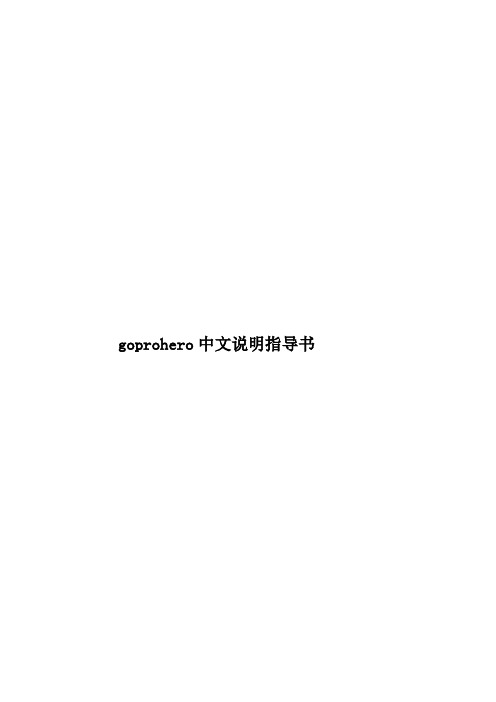
3.用 循环设置选项。
4.按 选择需要的选项。
5.按住 两秒或者循环至 并按 。
提示:如果你在任何时候想退出设置菜单,按住 两秒。
视频分辨率/FPS/FOV模式
当使用视频模式时你能改变你的狗3的分辨率/FPS和视角(FOV)。这个模式包含子菜单。
当进入设置菜单时:
1.按 进入
2.用 循环选项。
提示:相机在关闭和充电时状态指示灯会显示:
充电时状态指示灯亮。
充电完成时状态指示灯灭。
相机默认设置
银狗3按以下默认设置开机:
视频分辨率
1080p30fps
照相分辨率
11兆像素(MP)
连拍
10张每秒
延时
0.5秒
Wi-Fi
关
提示:想改变你的视频和照相设置?
看设置菜单来改变。
开关机
开机:按一下 并松开,红色指示灯闪三次并且蜂鸣器发出3声蜂鸣。
要连拍先确认相机在连拍模式。如果图标 没有显示,反复按 直到出现为止。
连拍:
按下并松开 。相机将发出多声蜂鸣并且拍照时红色指示灯会闪。
提示:有时30张/秒太快。试着减慢连拍设置获得更好的效果。
如何改变时间间隔设置介绍看连拍模式。
延时
,1,2,5,10,30或60秒间隔拍一组照片,需要Class 10的高速SD卡。
照片分辨率
延时
连拍
更多
改变,学习如何导航菜单选项和每个设置的更多细节看设置菜单。
回放
你能在TV/HDTV或者LCD触摸屏配件上回放你狗相片和视频。回放在相机开机并插入TV/HDTV时以照相模式出现。
在视频和照相部分看回放更多信息。
设置
进入设置菜单:
goprohero中文说明书
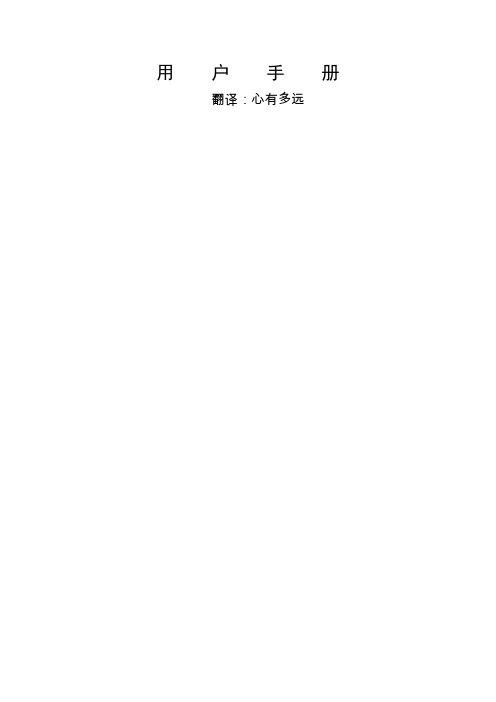
用户手册翻译:心有多远目录附件(略)安装附件(略)狗3特征 (3)相机LCD状态屏幕 (4)相机用户界面流程图 (4)软件升级 (5)基础 (6)相机模式 (6)相机设置 (10)删除 (14)摄制设置 (15)准备 (19)无线控制 (23)存储/SD卡 (24)系统要求 (24)转移文件 (25)回放 (26)电池电量 (27)重要警告信息 (27)相机装配(略) (28)售后服务 (29)狗3特征1.状态指示灯(红色)2.快门/选择按钮3.LCD状态显示屏4.Wi-Fi状态指示灯(蓝色)5.电源/模式按钮6.微型HDMI接口(不含电缆)7.微型SD卡槽(不含SD卡)8.微型USB接口(支持混合A/C电缆,立体声麦克适配器,不含)9.系统接口10.电池盖11.Wi-Fi开/关键12.报警器相机LCD状态显示屏LCD显示屏显示狗3的下列状态和设置信息:1.相机模式/FOV(视图框)2.摄制设置模式(没显示)3.分辨率/FPS帧每秒4.时间间隔设置(没显示)5.计数器6.时间/存储/文件7.电量注意:以上显示图标会因你的相机所处状态而变化相机用户界面流程图注意:白平衡和回放只有在相应功能开启时才显示。
软件升级狗通过软件升级来增加新的产品升级。
检查一下你的相机或其他狗产品是否有新的升级,访问:update 。
使用你的狗3:基础开始在第一次使用你的狗3前:1.首先标签朝前,最窄的一边往卡槽中插入一张microSD?, micro SDHC? 或 micro SDXC?卡。
推荐使用Class 4以上的高速卡,当使用秒延时或者专业模式录像需要Class 10的卡。
2.将电池装入相机中。
3.给电池充电。
包含的锂离子电池已被部分充电。
用USB线将相机和电源如电脑、充电器连接。
使用上述方法充电不会对相机和电池造成损害。
提示:相机在关闭和充电时状态指示灯会显示:充电时状态指示灯亮。
充电完成时状态指示灯灭。
相机默认设置银狗3按以下默认设置开机:连拍10张每秒延时秒Wi-Fi关提示:想改变你的视频和照相设置?看设置菜单来改变。
- 1、下载文档前请自行甄别文档内容的完整性,平台不提供额外的编辑、内容补充、找答案等附加服务。
- 2、"仅部分预览"的文档,不可在线预览部分如存在完整性等问题,可反馈申请退款(可完整预览的文档不适用该条件!)。
- 3、如文档侵犯您的权益,请联系客服反馈,我们会尽快为您处理(人工客服工作时间:9:00-18:30)。
用户手册翻译:心有多远目录附件(略)安装附件(略)狗3特征 (3)相机LCD状态屏幕 (4)相机用户界面流程图 (4)软件升级 (5)基础 (6)相机模式 (6)相机设置 (10)删除 (14)摄制设置 (15)准备 (19)无线控制 (23)存储/SD卡 (24)系统要求 (24)转移文件 (25)回放 (26)电池电量 (27)重要警告信息 (27)相机装配(略) (28)售后服务 (29)狗3特征1.状态指示灯(红色)2.快门/选择按钮3.LCD状态显示屏4.Wi-Fi状态指示灯(蓝色)5.电源/模式按钮6.微型HDMI接口(不含电缆)7.微型SD卡槽(不含SD卡)8.微型USB接口(支持混合A/C电缆,立体声麦克适配器,不含)9.系统接口10.电池盖11.Wi-Fi开/关键12.报警器相机LCD状态显示屏LCD显示屏显示狗3的下列状态和设置信息:1.相机模式/FOV(视图框)2.摄制设置模式(没显示)3.分辨率/FPS帧每秒4.时间间隔设置(没显示)5.计数器6.时间/存储/文件7.电量注意:以上显示图标会因你的相机所处状态而变化相机用户界面流程图注意:白平衡和回放只有在相应功能开启时才显示。
软件升级狗通过软件升级来增加新的产品升级。
检查一下你的相机或其他狗产品是否有新的升级,访问:update 。
使用你的狗3:基础开始在第一次使用你的狗3前:1.首先标签朝前,最窄的一边往卡槽中插入一张micro SD?,micro SDHC? 或micro SDXC?卡。
推荐使用Class 4以上的高速卡,当使用秒延时或者专业模式录像需要Class 10的卡。
2.将电池装入相机中。
3.给电池充电。
包含的锂离子电池已被部分充电。
用USB线将相机和电源如电脑、充电器连接。
使用上述方法充电不会对相机和电池造成损害。
提示:相机在关闭和充电时状态指示灯会显示:充电时状态指示灯亮。
充电完成时状态指示灯灭。
相机默认设置银狗3按以下默认设置开机:连拍10张每秒延时秒Wi-Fi 关提示:想改变你的视频和照相设置?看设置菜单来改变。
开关机开机:按一下并松开,红色指示灯闪三次并且蜂鸣器发出3声蜂鸣。
关机:按一下两秒后松开,红色指示灯闪数秒并且蜂鸣器发出7声蜂鸣。
提示:想让你的狗3变成开机时自动照相或录像的“一键相机”吗?将相机设置成一键模式。
更多信息看一键模式。
使用你的狗3:相机模式概括狗3有多种相机模式。
按循环,模式将按下列顺序显示:视频录像照相照单张相连拍连拍延时拍延时照片回放只有当相机插上TV/HDTV时显示。
播放允许你在TV/HDTV上播放照提示:用连拍照快速移动物体。
更多信息看播放。
视频要录像,检查相机是否在视频模式,如果图标没有在屏幕上显示的话,反复按直到出现为止。
开始录像:按下并松开。
相机将发出一声蜂鸣并且录像时红色指示灯会闪。
停止录像:按下并松开。
红色指示灯闪三次并且相机发出三声蜂鸣表明录像结束。
狗3在存储卡满或者电池没电时自动停止记录。
你的录像会在相机关机前保存。
如何改变分辨率设置介绍看视频模式。
照相要照相,检查相机是否在照相模式。
如果图标没有在屏幕上显示的话,反复按直到出现为止。
照相:按下并松开。
相机蜂鸣两声并且红色指示灯闪。
如何改变分辨率设置和其他照片属性介绍看照相模式。
连拍模式在连拍模式中你的相机在短时间内拍下多张照片——3张/秒,5张/秒,10张每秒货10张/2秒。
要连拍先确认相机在连拍模式。
如果图标没有显示,反复按直到出现为止。
连拍:按下并松开。
相机将发出多声蜂鸣并且拍照时红色指示灯会闪。
提示:有时30张/秒太快。
试着减慢连拍设置获得更好的效果。
如何改变时间间隔设置介绍看连拍模式。
延时延时模式以,1,2,5,10,30或60秒间隔拍一组照片,需要Class 10的高速SD卡。
要拍组延时照先确认相机在延时模式。
如果图标没有显示,反复按直到出现为止。
拍延时:按下并松开。
相机将倒计时并且每次拍照时红色指示灯会闪。
停止延时:按下并松开。
红色指示灯闪三次并且相机发出三声蜂鸣表明延时结束。
如何改变时间间隔设置介绍看延时模式。
设置设置菜单运行你调整多种相机参数包括:视频分辨率照片分辨率延时连拍更多改变,学习如何导航菜单选项和每个设置的更多细节看设置菜单。
回放你能在TV/HDTV或者LCD触摸屏配件上回放你狗相片和视频。
回放在相机开机并插入TV/HDTV时以照相模式出现。
在视频和照相部分看回放更多信息。
设置进入设置菜单:1.确认相机在设置菜单。
如果图标没有显示,反复按直到出现为止。
2.按进入设置菜单。
3.用循环设置选项。
4.按选择需要的选项。
5.按住两秒或者循环至并按。
提示:如果你在任何时候想退出设置菜单,按住两秒。
视频分辨率/FPS/FOV模式当使用视频模式时你能改变你的狗3的分辨率/FPS和视角(FOV)。
这个模式包含子菜单。
当进入设置菜单时:1.按进入2.用循环选项。
3.按选择需要的选项。
4.用循环每个子菜单并用选择。
5.要改变更多属性,重复步骤4。
6.按住两秒或者循环至并按。
银狗3提供下列视频模式:视频最好使用提示:设置专业模式为开为专业视频产品提供高质量摄制,中性色彩和24fps视频。
更多信息请看专业页面。
照片分辨率模式狗3能以11MP,8MP和5MP的分辨率照相。
对相片分辨率的任何改变也将影响在照相、连拍和延时模式中拍的照片。
视角(FOV)照片分辨率11MP 宽(默认)8MP 宽5MP 宽5MP 中连拍选项连拍模式在按下时拍成组照片。
照片能以下列频率拍摄:3张/秒5张/秒10张/秒(默认)10张/2秒延时在延时模式中有数种时间间隔选项可用,包括,1,2,5,10,30和60秒。
摄制设置菜单摄制设置允许你调整下列高级相机设置:相机方向循环设置专业白平衡完整的摄制选项列表请看摄制设置部分。
系统菜单系统菜单允许你调整下列相机设置:开机默认模式一键模式NTSC/PAL制式屏幕显示状态指示灯蜂鸣器月/日/年/时间完整的选项列表请看系统菜单部分。
无线控制狗3的内置Wi-Fi允许你通过GoPro App连接Wi-Fi遥控器或手机/笔记本。
当Wi-Fi开启时,你的Wi-Fi状态指示灯将闪蓝色。
开启/关闭Wi-Fi:按下开启/关闭Wi-Fi。
当Wi-Fi开启时上次打开的Wi-Fi模式将被激活。
完整的无线功能列表请看无线控制部分。
删除删除最后一个文件或所有文件并且格式化存储卡。
当删除最后一个或所有时,状态指示灯闪烁至操作完成。
取消(默认)最后一个全部删除最后一个或所有:1.确认相机在设置模式。
如果没有显示,反复按直到出现为止。
2. 按进入设置菜单。
3.用循环设置至位置。
4.按进入删除。
5.用循环选项。
6.按选择高亮选项7.按住两秒或者循环至并按。
退出从屏幕,按下退出设置菜单。
提示:如果你任何时候想退出相机设置菜单,按住两秒。
摄制设置进入摄制设置菜单:1.确认相机在设置模式,如果没有显示,反复按直到出现为止。
2.按进入设置菜单。
3.用循环设置至位置。
4.按进入摄制设置。
5.用循环选项。
6.按选择选项。
7.有些选项有子菜单。
使用循环子菜单。
8. 按选择高亮选项。
9.按住两秒或者循环至并按。
你能在摄制设置菜单中定制你的狗3摄制视频和照片的方式,比如朝向,循环录像和白平衡。
朝向狗3是朝下安装的但想让文件在观看或编辑时正着显示怎么办?这个设置消除了在记录后颠倒你的视频和图片的需要。
相机朝上(默认)相机朝下点亮度计当在一个黑暗的空间朝向相机拍摄时调至更亮的设置,开启点亮度计,比如在车内朝外面拍摄时。
当此功能打开时,LCD 窗口上显示。
关(默认)开循环录像循环录像模式允许你通过复盖前面的文件连续不断地循环录像直到你按下按钮停止它。
循环录像在专业模式开启时不可用。
循环录像选项包括:关(默认)最大视频相机记录至存储卡满,然后用新视频覆盖前面的。
提示:多段文件被写入你的存储卡中。
在循环录像时这需要小部分内容被复写。
当在电脑上观看时你将看到每个时间段的单独的文件。
如果你想把文件组合成一个更长的视频,使用视频编辑软件。
前调狗3能用前调模式录像。
前调模式是解开相机的全部潜能,以为专业产品提供提供震撼的画面质量和影院水准的视频。
内容创造者现在有比以往更好的灵活性和工作效率。
关键好处包括:高质量影像摄制它的更少压缩的高数据率摄制图像,给创造者的专业产品更高质量。
中性色彩它的中性色彩轮廓给后期颜色修改提供更多灵活性。
它的记录曲线在阴影和高亮出摄制更多的细节。
电影/电视帧率标准用电影质量24fps记录视频,不需要帧率转换就能让狗拍的内容轻易与其他媒体源做镜头切换。
打开前调将影响数个设置和属性,比如视频分辨率,帧率,FOV 和联立的视频和照片。
关(默认)开前调在银狗3的以下分辨率下能用:分辨率帧率1080p 30,25,24960p 50,48,30,25720p 60,50兼容性:前调对专业颜色校正工具、编辑程序和GoPro CineForm Studio兼容。
白平衡白平衡调整前调模式下录像的全部色调。
白平衡只有当前调打开时才有效。
默认的白平衡设置是自动。
当用除自动外的任何白平衡模式摄制时,你可能需要用一个编辑软件对你的视频校色以获得你想要的颜色。
如果你是个高级用户可以只使用无自动白平衡设置。
提示:在以下环境操作时考虑手动设置白平衡到以下设置:白炽灯或日出/日落照明3000K白天或日照5500K冷白荧光照明6500K最优颜色文件夹相机生成相机生成狗3能在相机生成里在前调模式录像。
狗相机生成模式直接从图像传感器生成最低限度的过程数据,以为后续处理留出更精确的调整。
在这种模式下工作发挥出图像传感器的全部性能优点。
提示:前调使用自动白平衡并且将优先于任何自动白平衡设置。
退出从屏幕上按退出摄制设置菜单。
提示:如果你在任何时候想退出设置菜单,按住两秒。
准备进入准备菜单:1.确认相机在设置菜单。
如果图标没有显示,反复按直到出现为止。
2.按进入设置菜单。
3.用循环设置到位置。
4.按进入准备菜单。
5.用定位需要改变的选项。
6.按选择需要的选项。
7.按住两秒或者循环至并按。
开机默认模式你能设置相机的开机默认模式至下列任何一种模式:(出厂默认)一键当选择一键模式后,相机开机后自动开始记录。
一键模式能设置以视频或延时照相开始。
关(默认)开开启一键模式:1.确认相机在设置菜单。
如果图标没有显示,反复按直到出现为止。
2.按进入设置菜单。
3.用循环设置到位置。
4.按进入准备菜单。
5.用定位到。
6.按选择进入Set Up。
7.按循环选项。
8.按选择高亮选项。
9.按住两秒或者循环至并按退出。
下次你开机时,相机将按默认启动模式开始记录。
.按住两秒结束。
退出一键模式:1.开机2.按住直至在LCD窗口中显示。
3.按进入。
4.用高亮OFF。
